Hướng dẫn mở thư mục chứa tập tin tải xuống
23/02/2025
Nội dung bài viết
Tải tập tin là hoạt động không thể thiếu khi sử dụng Internet. Từ tài liệu đến giải trí, mọi thứ đều có thể tìm thấy và lưu trữ trên máy tính. Hệ điều hành thường tập trung các tập tin tải xuống vào một thư mục chính, nhưng đôi khi chúng có thể nằm rải rác. Biết cách tìm kiếm nhanh chóng sẽ giúp bạn tiết kiệm thời gian và tránh phiền toái.
Các bước thực hiện
Tìm kiếm tập tin tải xuống trên Windows
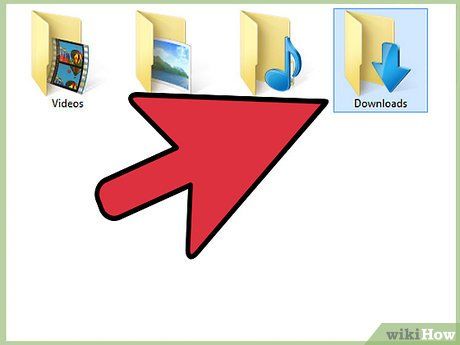
Kiểm tra thư mục Downloads. Trên Windows, thư mục Downloads là nơi lưu trữ tập tin tải xuống mặc định. Dưới đây là một số cách để truy cập thư mục này:
- Nhấp vào trình đơn Start và chọn tên người dùng của bạn. Thư mục Downloads sẽ xuất hiện trong cửa sổ hiện ra.
- Mở Windows Explorer bằng cách nhấn ⊞ Win+E. Thư mục Downloads thường nằm trong khung bên trái, dưới mục "Favorites" hoặc "Computer/This PC".
- Nhấn ⊞ Win+R và nhập shell:downloads. Nhấn ↵ Enter để mở thư mục Downloads.
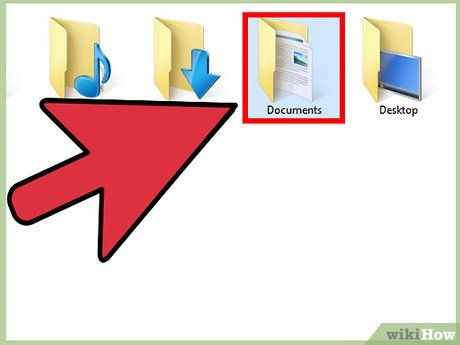
Kiểm tra các vị trí khác. Nếu bạn thường xuyên tải về nhiều chương trình, các tập tin có thể nằm rải rác ở nhiều nơi. Những vị trí phổ biến bao gồm màn hình Desktop và thư mục Documents/My Documents.
- Nếu máy tính có ổ đĩa phụ dùng để lưu trữ dữ liệu, hãy kiểm tra xem bạn có tạo thư mục chứa tập tin tải về trong đó không.
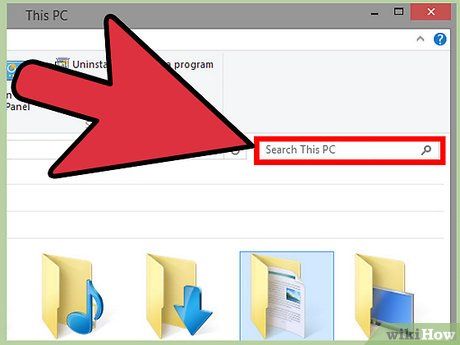
Tìm kiếm tập tin. Nếu bạn nhớ tên tập tin đã tải, bạn có thể tìm kiếm nhanh chóng. Nhấn ⊞ Win và nhập tên tập tin. Kết quả tìm kiếm sẽ hiển thị tập tin bạn cần.
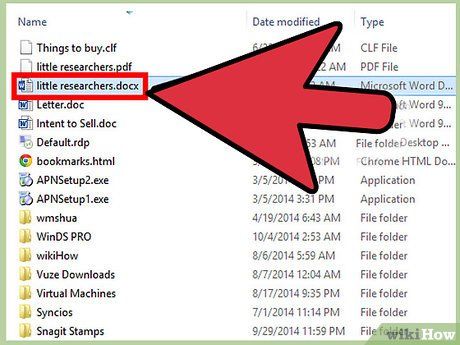
Mở tập tin tải về. Hầu hết các tập tin tải từ Internet đều dễ dàng mở được, nhưng một số định dạng có thể gây khó khăn. Bạn có thể tham khảo các bài viết sau hoặc tìm kiếm thêm thông tin để xử lý các tập tin ít phổ biến.
- Phát tập tin video MKV
- Ghi tập tin ảnh ISO
- Giải nén tập tin RAR
- Sử dụng tập tin BIN
- Tải tập tin Torrent
Tìm tập tin tải về trên OS X

Kiểm tra thư mục Downloads. Trên OS X, thư mục Downloads là nơi lưu trữ mặc định cho các tập tin tải về. Dưới đây là một số cách để truy cập thư mục này:
- Nhấp vào biểu tượng thư mục Downloads trong thanh Dock.
- Nhấp vào trình đơn Go và chọn Downloads.
- Mở cửa sổ Finder và nhấn ⌥ Opt+⌘ Cmd+L để mở thư mục Downloads.
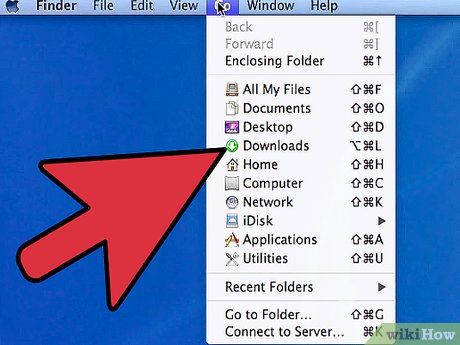
Kiểm tra các thư mục khác. Theo thời gian, các tập tin tải về có xu hướng phân tán khắp máy tính, đặc biệt nếu bạn sử dụng nhiều công cụ tải khác nhau. Những vị trí thường gặp bao gồm màn hình Desktop hoặc thư mục Documents.
- Nếu máy tính có ổ đĩa phụ dùng để lưu trữ, hãy kiểm tra xem bạn có tạo thư mục chứa tập tin tải về trong đó không.
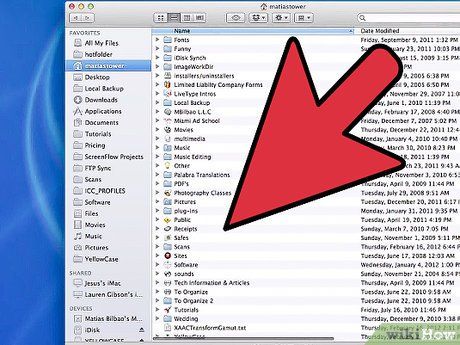
Tìm kiếm tập tin. Nếu bạn nhớ tên tập tin đã tải, hãy mở cửa sổ Finder và nhấn ⌘ Cmd+F để mở thanh tìm kiếm. Nhập tên tập tin và chọn từ kết quả hiển thị.
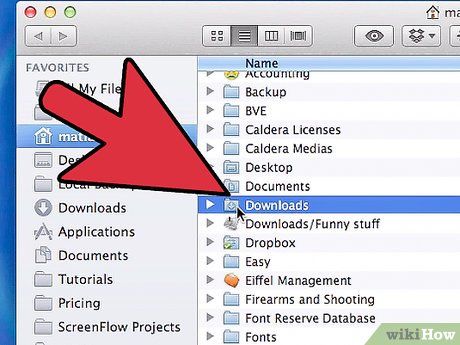
Mở tập tin tải về. Hầu hết các tập tin tải từ Internet đều dễ dàng mở được, nhưng một số định dạng có thể gây khó khăn. Bạn có thể tham khảo các bài viết sau hoặc tìm kiếm thêm thông tin để xử lý các tập tin ít phổ biến.
- Phát tập tin video MKV
- Ghi tập tin ảnh ISO
- Giải nén tập tin RAR
- Sử dụng tập tin BIN
- Tải tập tin Torrent
Quản lý tập tin tải về trên Chrome
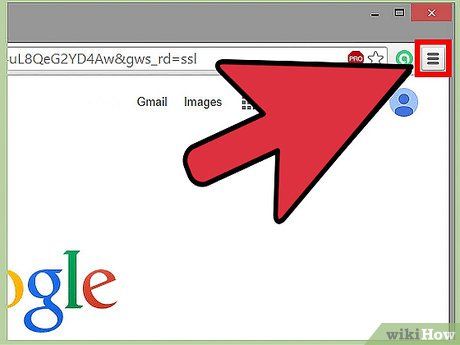
Mở danh sách Downloads (Tải xuống). Bạn có thể xem danh sách các tập tin tải về gần đây trên Chrome bằng cách nhấp vào nút Menu (☰) và chọn Downloads, hoặc sử dụng phím tắt Ctrl+J (trên Windows) hoặc ⌘ Cmd+J (với Mac).
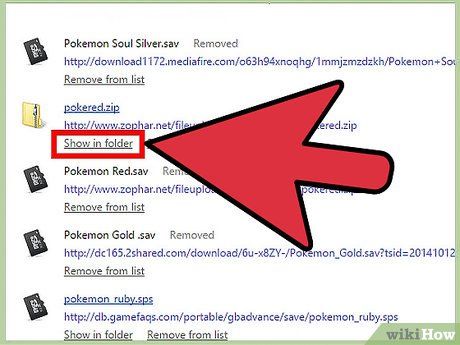
Duyệt qua danh sách tập tin tải về gần đây. Chrome lưu giữ lịch sử tải xuống trong vài tuần, trừ khi bạn xóa chúng. Nhấp vào bất kỳ mục nào trong danh sách để mở tập tin (nếu nó vẫn còn tồn tại). Bạn cũng có thể nhấp vào liên kết "Show in folder" (Hiển thị trong thư mục) để mở thư mục chứa tập tin được chọn.
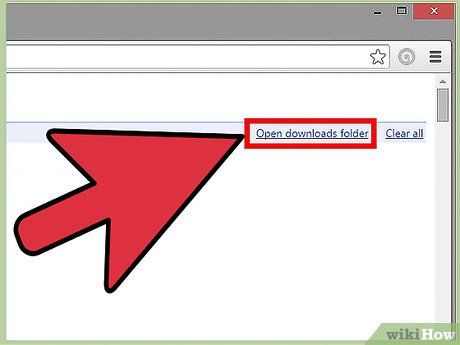
Mở thư mục Downloads. Nhấp vào liên kết "Open downloads folder" (Mở thư mục tải xuống) ở góc trên bên phải để truy cập thư mục mà Chrome sử dụng để lưu trữ tập tin tải về. Mặc định, đây là thư mục Downloads trong thư mục người dùng của bạn.
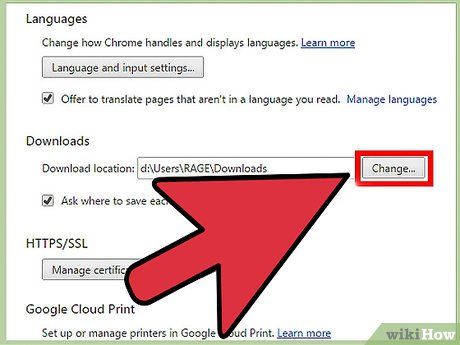
Thay đổi thư mục lưu trữ tập tin tải xuống của Chrome. Nhấp vào nút Chrome Menu (☰) và chọn Settings (Cài đặt). Cuộn xuống và nhấp vào "Show advanced settings" (Hiển thị cài đặt nâng cao). Trong phần "Downloads", bạn có thể thiết lập thư mục mới bằng cách nhấp vào nút Change... (Thay đổi).
- Bạn cũng có thể thiết lập để Chrome hỏi vị trí lưu trước khi tải xuống.
Quản lý tập tin tải xuống trên Firefox
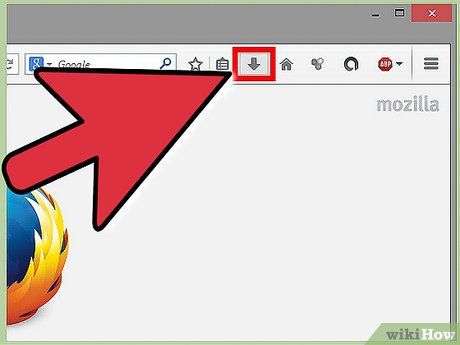
Mở danh sách Recent Downloads (Tải xuống gần đây). Nhấp vào nút mũi tên hướng xuống ở góc trên bên phải cửa sổ Firefox để xem các tập tin tải xuống gần đây. Nhấp vào biểu tượng thư mục bên cạnh tập tin để mở thư mục chứa tập tin đó.
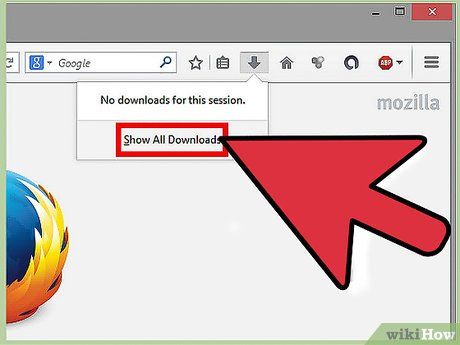
Mở Downloads Library (Thư viện tải xuống). Trong danh sách Recent Downloads, nhấp vào "Show All Downloads" (Hiển thị tất cả nội dung tải xuống) để mở thư viện Firefox Library với thẻ Downloads được chọn. Tại đây, tất cả các tập tin tải về sẽ hiển thị đầy đủ. Bạn có thể sử dụng thanh tìm kiếm để định vị nội dung cụ thể một cách nhanh chóng.
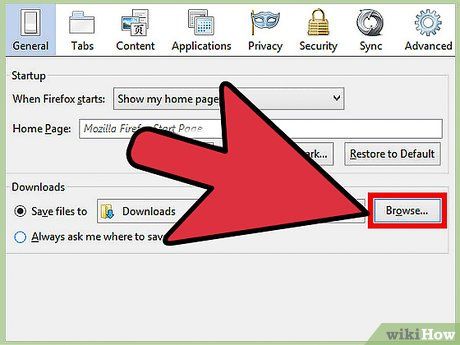
Thay đổi thư mục lưu trữ tải xuống của Firefox. Nhấp vào nút Firefox Menu (☰), chọn Options (Tùy chọn) và nhấp vào thẻ "General" (Chung). Để thay đổi thư mục lưu trữ, nhấp vào Browse... (Duyệt tìm).
- Bạn cũng có thể thiết lập để Firefox hỏi vị trí lưu trước khi tải xuống.
Du lịch
Ẩm thực
Khám phá
Đi Phượt
Vẻ đẹp Việt Nam
Chuyến đi
Có thể bạn quan tâm

6 Tựa Sách Giáo Dục Giới Tính Thiếu Nhi Được Đánh Giá Cao Nhất

Top 5 Tản văn viết về tháng Hai sâu sắc nhất

Top 10 bài văn miêu tả chiếc thước kẻ đáng nhớ nhất

Top 5 trung tâm luyện chữ đẹp uy tín tại TP. Vinh, Nghệ An

Hướng dẫn Phục hồi sau phẫu thuật mắt


